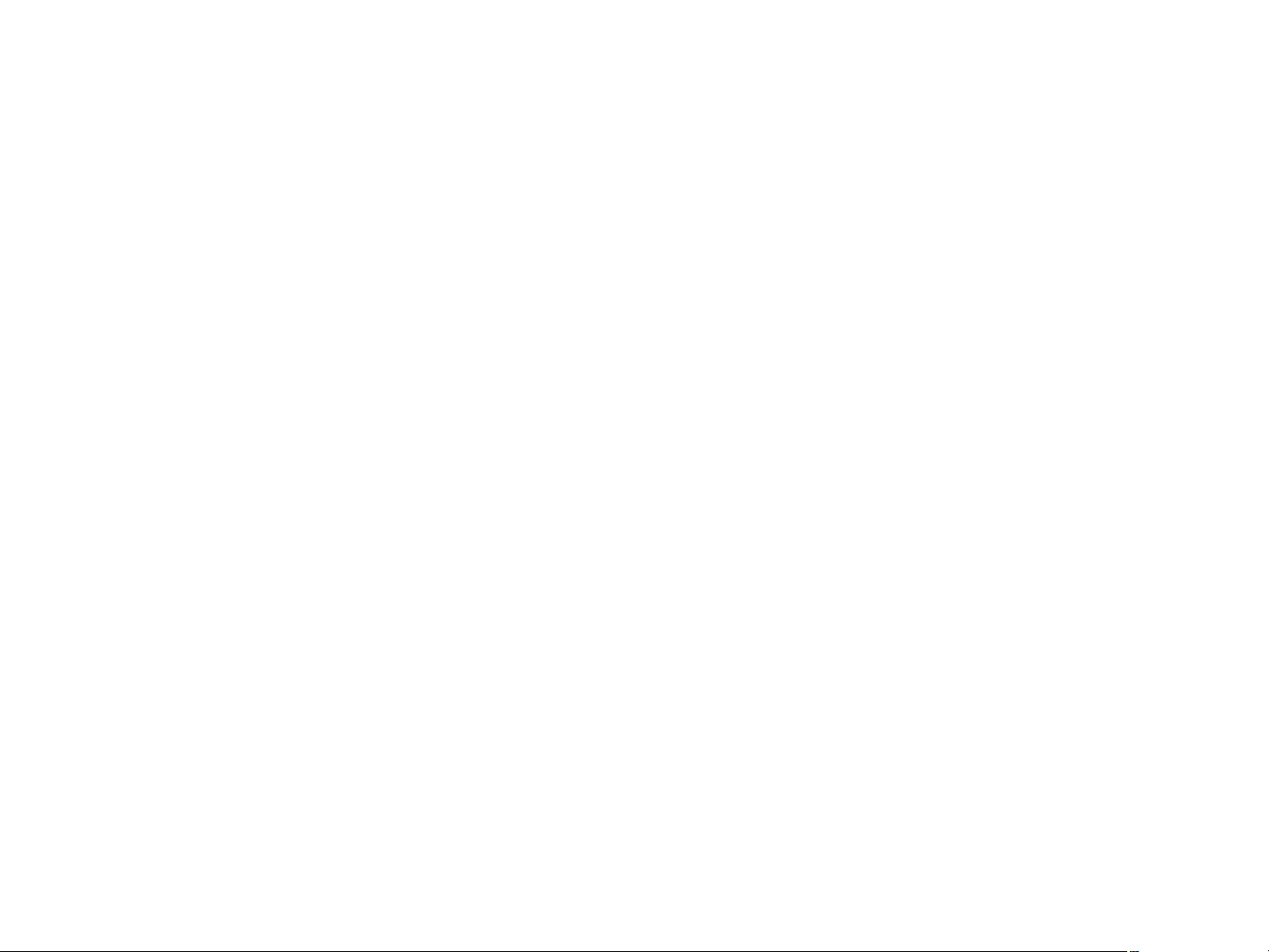Anaconda安装指南:常见问题与解决方案
需积分: 0 191 浏览量
更新于2024-08-04
收藏 168KB PPTX 举报
在安装Python的Anaconda集成开发环境时,可能会遇到一些常见问题。本文将详细介绍从下载、安装到配置的步骤,并针对可能遇到的问题提供解决方案。
首先,安装过程分为几个关键步骤:
1. **选择安装源**:可以从官方下载地址(<https://www.anaconda.com/distribution> 和 <https://repo.continuum.io/archive/>)获取Anaconda,也可以选择国内镜像如清华大学的下载地址 (<https://mirrors.tuna.tsinghua.edu.cn/anaconda/archive/>)。确保选择适合自己操作系统的版本,通常推荐最新版本Python 3.7,根据电脑架构(32位或64位)选择对应安装包。
2. **下载并安装**:下载完成后,双击安装文件开始安装。安装时务必勾选所有组件,以便一次性安装所需的全部功能。为了方便后续管理,建议安装路径设置为`D:\anaconda\`。
3. **启动Anaconda Navigator**:安装完成后,可以通过开始菜单打开Anaconda Navigator,查看已有的开发环境,如Jupyter Notebook、Ipy等。对于教学目的,Jupyter Notebook是最常用的选择,其他环境如QT工具或Spyder则可根据个人需求安装。
4. **加载和配置开发环境**:点击Navigator中的图标安装所需环境,例如Jupyter Notebook。安装完成后,将Jupyter Notebook的快捷方式添加到桌面,右键点击快捷方式,修改目标路径,移除%USERPROFILE%以避免路径问题。
5. **运行Jupyter Notebook**:双击桌面快捷方式或直接在安装路径下运行Jupyter Notebook的可执行文件,程序会显示加载界面,随后浏览器会自动打开Jupyter Notebook的编程界面。
在整个安装过程中,可能遇到的问题包括网络下载问题、权限不足、路径配置错误等。解决这些问题通常需要检查网络连接、确认安装权限以及正确设置环境变量。如果遇到特定问题,可以通过查阅Anaconda的官方文档、社区论坛或搜索引擎寻找答案。
Anaconda的安装过程虽然看似繁琐,但只要按照正确的步骤操作,并处理好可能出现的异常,就能顺利搭建一个强大的Python开发环境。通过这个过程,不仅能够掌握Python的基础配置,还能熟悉不同开发工具的使用,为今后的编程学习打下坚实基础。
288 浏览量
199 浏览量
151 浏览量
179 浏览量
108 浏览量
236 浏览量
262 浏览量
点击了解资源详情
545 浏览量
liuhuihl
- 粉丝: 0
最新资源
- KDevelop简易教程:从零开始编写KDE应用
- ASP.NET 2.0 跨页提交三种方法详解
- 高阶修正的扩展卡尔曼粒子滤波算法
- J2EE入门指南:从Oak到Applets的编程历程
- C++编程实践:利用const与inline替代#define
- C++ Builder 进阶技术探索
- Oracle开发使用手册:数据库与DBMS原理解析
- J2ME游戏开发入门指南
- 简易记事本:功能与改进需求
- YC2440开发指南:WINCE5.0系统搭建与应用
- YC2440-WINCE5.0开发手册:从环境安装到应用运行
- YC2440-WINCE5.0开发手册:从环境安装到应用运行
- 嵌入式Linux开发实战指南
- Cisco IOS Cookbook:配置指南
- Windows CE.NET初级教程:配置与调试全程指南
- Oracle9i安装与卸载指南
 已收录资源合集
已收录资源合集